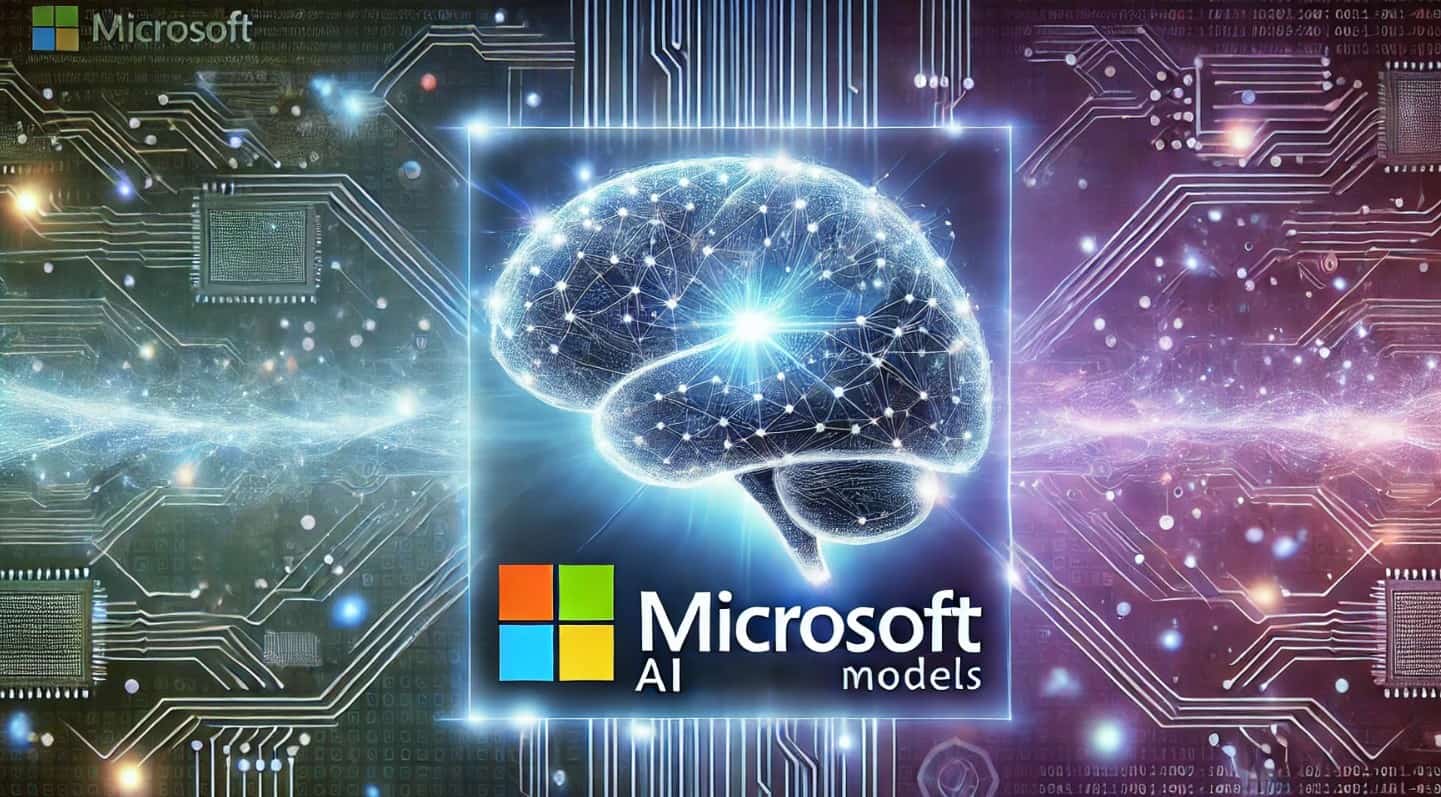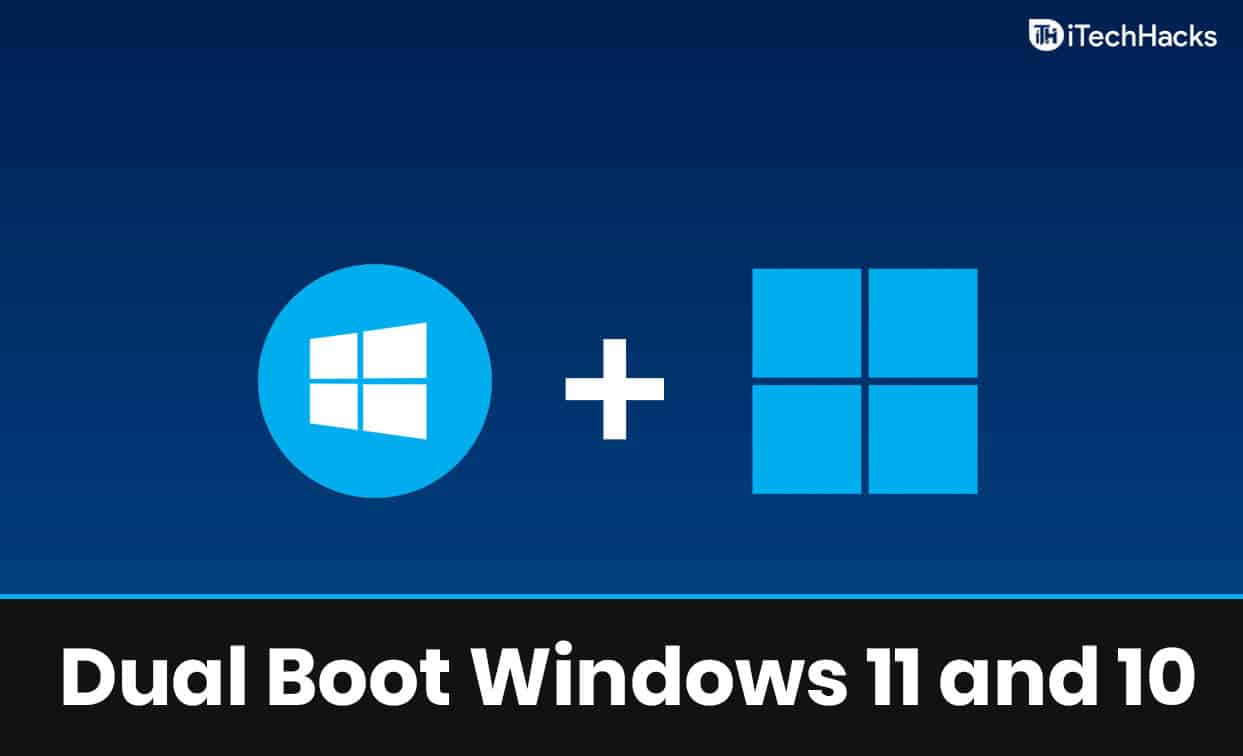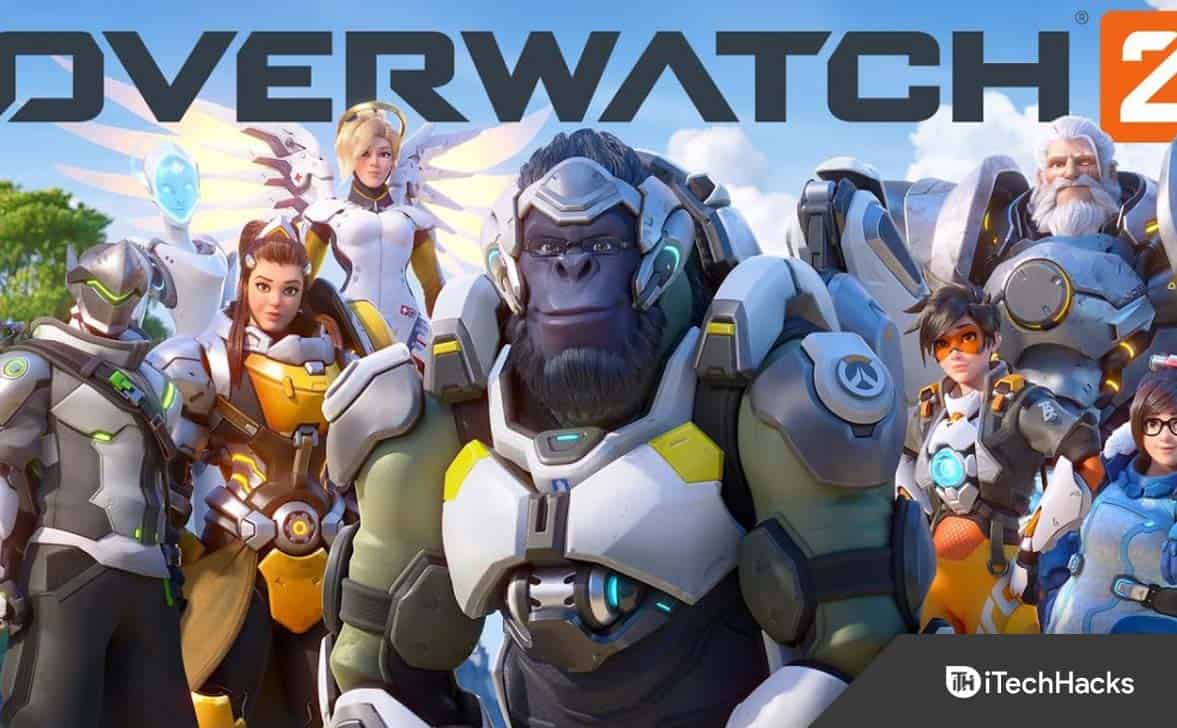Büyük bir müzik ve video dosyası veya film kütüphaneniz varsa, bu tür içeriği oynamak için bilgisayarınızda kullanabileceğiniz en iyi medya oynatıcı VLC Media Player ve Media Player Classic'dir. Açık kaynaklı bir medya oynatıcı olan VLC Media Player ile, Windows Media Player veya diğerleri gibi diğer popüler medya oyuncularında bulunmayan bir dizi ek seçenek alabilirsiniz. Bununla birlikte, hem VLC Media Player hem de Media Player Classic, modern günün çoğu ses ve video formatını desteğe sahiptir ve bunu tam olarak nasıl yapacağınızı biliyorsanız VLC Media Player'ı kullanarak çevrimiçi videolar da oynayabilirsiniz. İki medya oyuncusunun avantajları hakkında konuşmaya başlarsam, bu tam bir hikaye olacak. Ancak bugün, her iki medya oynatıcının da bazı durumda size kullanışlı olabilecek önemli bir özellikten bahsedeceğim.
Sesi VLC Media Player ve Media Player Classic'inizden bilgisayarınıza bağlı belirli bir ses cihazına yönlendirmekten bahsediyorum. Örneğin, HDMI ses çıkışı, normal 3,5 mm ses çıkışı, Bluetooth ses çıkışı ve daha fazlası gibi bilgisayarınıza bağlı birden fazla ses cihazınız varsa, sesleri çalmak için bağlı ses çıkış cihazlarından herhangi birine geçebilirsiniz. Bilgisayarınızdaki varsayılan ses cihazını değiştirmeden VLC Media Player veya Media Player Classic'iniz, her zaman yapmak isteyeceğiniz bir şey olmayabilir. VLC medya oynatıcısından çıkış sesini bilgisayarınıza bağlı belirli bir ses cihazına yönlendirirseniz, bilgisayarınızdaki diğer programlardan diğer tüm sistem sesleri veya sesler sisteminizde ayarlanan tüm varsayılan ses çıkış aygıtı çalınır.
Bu nedenle, daha fazla gecikmeden, VLC Media Player ve Media Player Classic'ten ses çıkışını yönlendirmek için belirli bir ses çıkış cihazını nasıl seçebileceğinize başlayalım.
VLC Media Player Audio için bir ses çıkış cihazı ayarlama
1. Adım:Bilgisayarınızda VLC Media Player'ı açın. Şimdi tıklayın'Aletler'Menü çubuğunda ve ardından tıklayın'Tercihler'. Alternatif olarak, kısayol anahtarını kullanabilirsiniz 'Ctrl+P'.

2. Adım:Şimdi tıklayın'Ses'içinde'Tercihler'pencere ve açılır menüden bağlı ses aygıtlarından herhangi birini tıklayın.'Cihaz:'. Şimdi son olarak, tıklayın'Kaydetmek'. Uygulanan ayarlara müdahale edebileceğinden Ses Tercihleri penceresinde başka bir ayarı değiştirmemeniz önerilir.
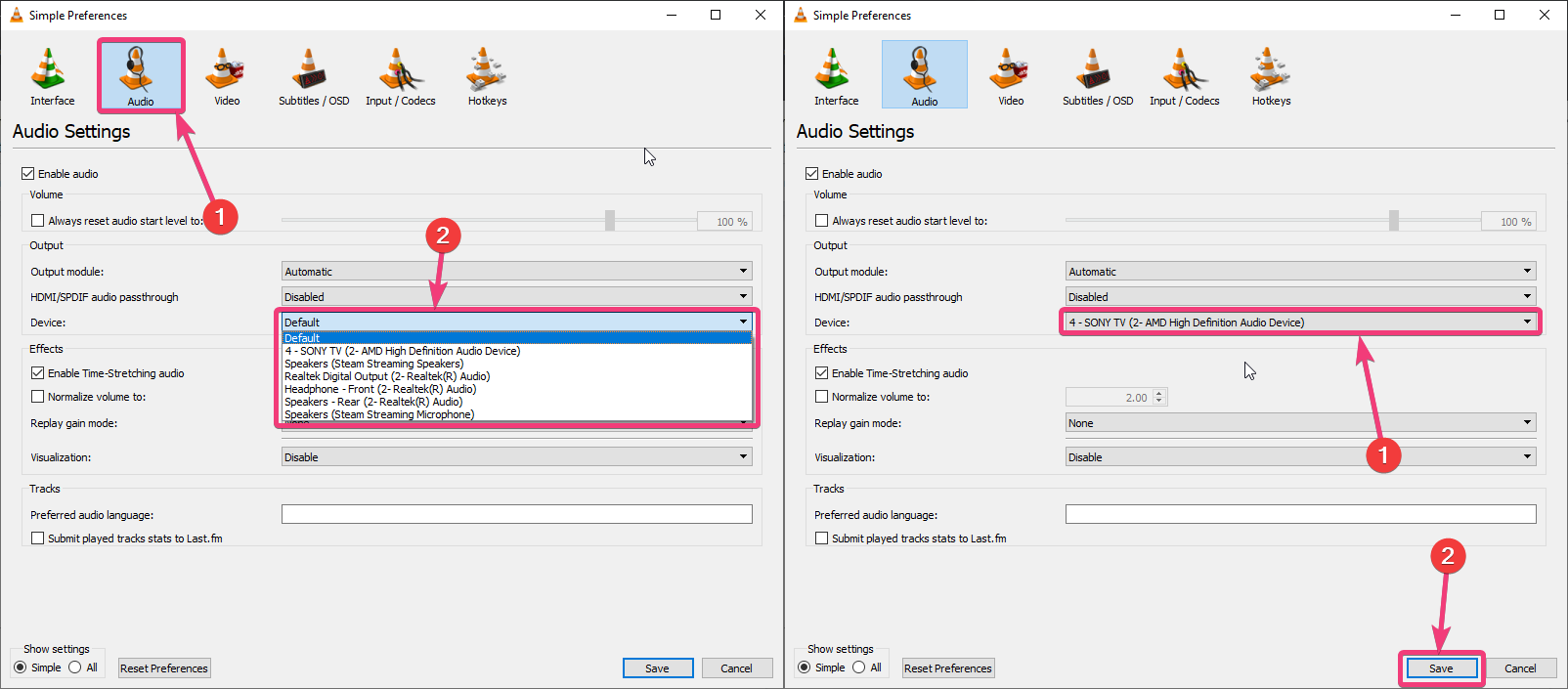
3. Adım:Sadece VLC Media Player'dan çıkın ve en sevdiğiniz şovu izlemek veya en sevdiğiniz şarkıyı dinlemek için tekrar başlatın ve ses çıkışı, VLC Media Player'da seçilen ses cihazında gerçekleşmelidir. Donanıma veya diğer ayarlara bağlı olarak, seçilen ses cihazından ses çıkışını almaya başlamak için VLC Media Player'ı yeniden başlatmanız gerekmeyebilir.
Tekrar ayarlayabilirsiniz'Cihaz:'ile'Varsayılan'Tüm VLC Media Player ses çıktısı için bilgisayarınızda ayarlanan varsayılan ses aygıtı kullanmak istiyorsanız. Ses cihazı çıkışı değişiklikleri, VLC medya oynatıcısınız veya bilgisayarınızdan sonra bile korunacaktır.
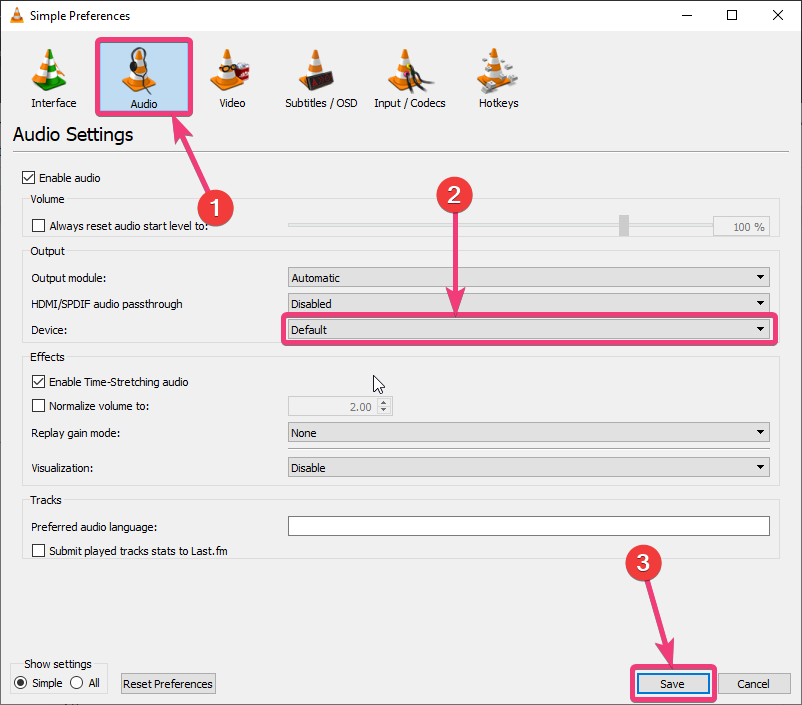
Ses çıkışını Media Player Classic'ten belirli bir ses cihazına yönlendirme
1. Adım:Windows bilgisayarınızda Media Player Classic'i açın ve tıklayın 'Seçenekler…'altında'Görüş'menü. Alternatif olarak vurabilirsiniz 'OSeçenekler penceresini açmak için.
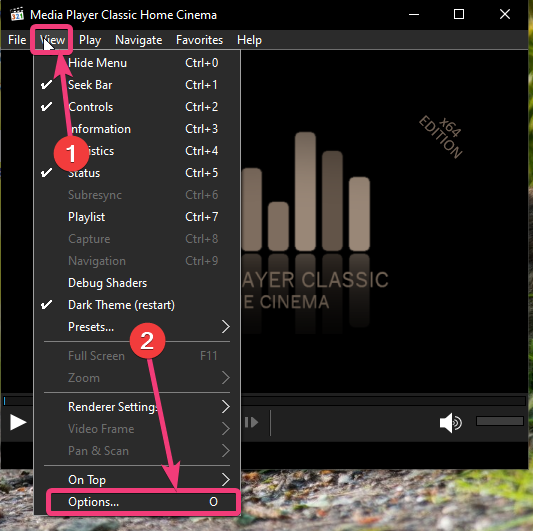
2. Adım:İçinde'Seçenekler'pencere, tıklayın 'Ses oluşturma' altında 'İç filtreler'. Şimdi, oynatma için kullanmak istediğiniz cihazı seçin,'Cihaz've tıklayın'TAMAM'.

3. Adım:Şimdi, Media Player Classic'i yeniden başlatmanız önerilir ve Media Player Classic'ten seçilen cihaza ses çıktısını oynayabilmeniz gerekir. Tekrar ayarlayabilirsiniz 'Ses oluşturma' ile'Sistem Varsayılan', Media Player Classic'ten oynatma için Sistem Varsayılan Ses Çıktı aygıtını kullanmak için.
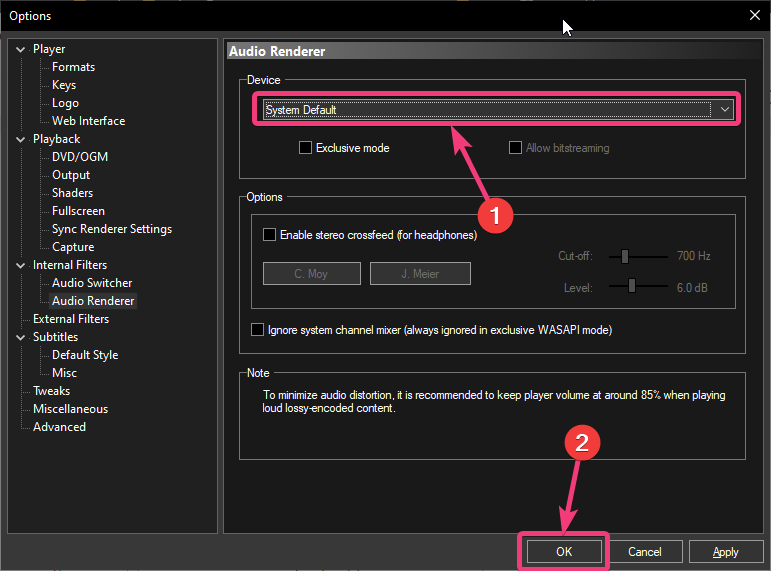
Bilgisayarınızdaki müzik ve video dosyalarınızın tadını çıkarmak istiyorsanız ve varsayılan ses cihazında başka bir içerik çalıyorsanız, bu yalnızca VLC Media Player ve Media Player Classic için belirli bir ses cihazına geçmek için en iyi hiledir. Ses çıkışını belirli programlardan belirli ses cihazlarına dönüştürmenin yararlı olabileceği pratik olarak birkaç durum olabilir.
Yani, her şeyle ilgiliydi, ses cihazını VLC Media Player ve Media Player Classic'in tüm çıktılarından nasıl değiştirebileceğiniz. Herhangi bir sorunuz var mı? Aşağıda aynı yorum yapmaktan çekinmeyin.